概要
プライバシー保護と言えば、【パスワードファイル】を保護することは重要です。EelPhoneファイル暗号化を利用することで、ファイルにパスワードをかけることができます。僅かなクリックで、ファイルにパスワードをかけることができます。
多くのWindowsバージョンはパスワードでファイルを保護する方法が無い為、このページはパスワードでwindowsファイルを保護するステップを提供します。パスワードでWindowsファイルを保護する為にサードパーティプログラムを利用することは必要です。
チップ:将来、万が一パスワードを忘れてしまうことを防ぐ為に、ドキュメントにパスワードをかける前に、パスワードが無いファイルのバックアップを新設することをお勧めします。
残念ながらWindows Vista/7/8/10はパスワードでファイル或はフォルダを保護する機能を提供しません。よって、サードパーティソフトウェアプログラムを利用しなければなりません。ファイルを暗号化したい方は以下のステップに従ってください:
ステップ 1: 暗号化したいファイルを選択してください。
ステップ 2: ファイルを右クリックし、「属性」を選択してください。
ステップ 3: ジェネラルタブの「高級」ボタンをクリックしてください。
ステップ 4: 「コンテンツを暗号化してデータを保護」オプションを確認し、両方のウインドウをクリックしてください。
ノート:「コンテンツを暗号化してデータを保護」オプションは選択不能でグレー表示である場合、或はこのオプションを見つけられない場合、Windowsのホーム版がこの機能を使用不能かもしれません。ファイルにてのハードドライブをNTFSに初期化することは暗号化機能の要求であり、それもしていないかもしれません。
他人と共用のコンピュータを使用する時、ファイル隠し或はロックすることは必要だかもしれません。ファイルを暗号化したくなくてパスワードでファイルを保護したいなら、ファイルロックProはそのツールです。フォルダに入れるファイルの数を問わず、ファイルのラージも問わず、パスワード保護は即時です。
この文章は、Windows 10/8/7/vista/XPのファイル/フォルダ/ディスクドライブをロックする簡単な・速やかな方法を提供します。EelPhone ファイル暗号化はそれを簡単に完成することができます。ファイルローカーを利用してファイル/フォルダ/ディスクドライブを保護しましょう。下記のボタンでファイルロックソフトウェアをダウンロードしてください:
ステップ1:下記ボタンからEelPhone ファイル暗号化をダウンロードしてください。セットアップファイルをダブルクリックし、ウィザードを従ってインストレーションを完成してください。

ステップ2:プログラムをオープンする時、ファイルロックProアカウントのパスワードを設置してください。
ノート:試用版の場合、パスワートは123456しか設置できません。許可を購入した後、パスワードを変更することができます。プログラムをオープンする時、或は暗号化操作を執行する時、このパスワードは要求されます。

或は:
ステップ1:ファイルを右クリックし、「EelPhone ファイル暗号化」を選択します。その後、「ロック(読み+書き+運行)」を選択してください。
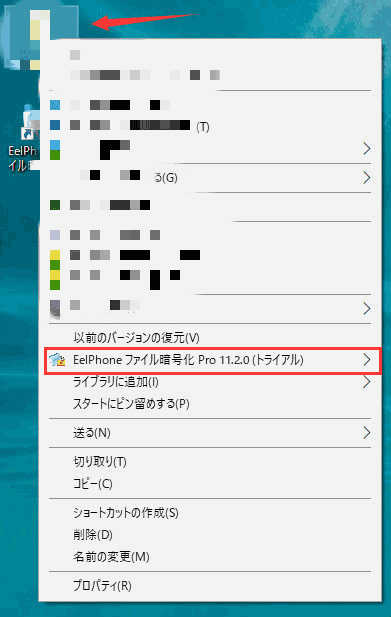
ステップ2:ファイルをロックしたい時、EelPhone ファイル暗号化はパスワード入れることを要求します。その後、ファイルはロックされ、授権無しの他人はこのファイルを訪問することができなくなります。
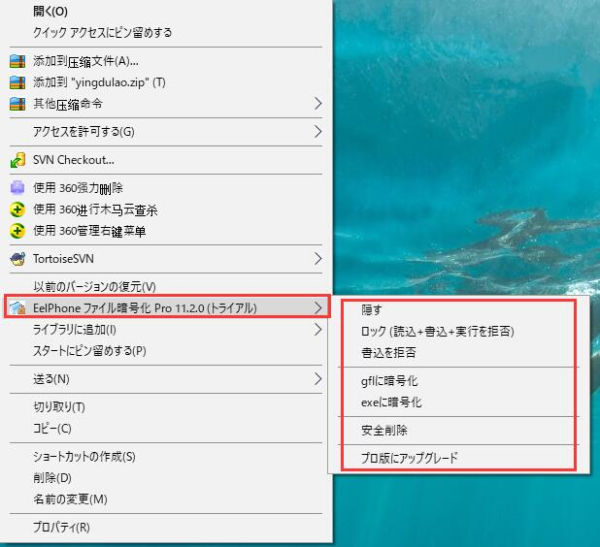
原田薫
この文章はアップデートされました: 2020年4月01日

好み
 ご評価をいただいて誠にありがとうございました
ご評価をいただいて誠にありがとうございました




